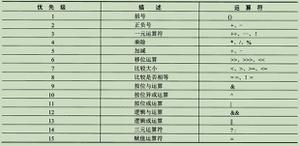修复Xbox主机上的80159018、0x87DF2EE7错误代码
在您的 Xbox 上,当您尝试下载档案或连接到 Xbox Live 时出现错误代码 80159018 ,当您尝试从 Xbox Live 访问内容时出现错误代码0x87DF2EE7 ,当您尝试在主机上观看视频内容时出现错误代码876C0100 . 这篇文章提供了受影响的主机游戏玩家可以应用的解决方案来修复这些错误代码。
下载您的档案或连接到 Xbox Live 时出现错误 80159018
当您尝试在 Xbox Series X|S 或Xbox One主机上下载档案或连接到 Xbox Live 时 ,您可能会收到 错误代码 80159018。当您的控制台出现此错误时,可能是以下任一情况:
- Xbox Live 或您的网络连接存在网络问题。
- 您在帐户中指定的区域与您所在的区域不匹配。
要在您的控制台上解决此问题,您可以应用下面介绍的解决方案。
- 检查您的网络和 Xbox Live 连接
- 更新您的 Microsoft/Xbox 帐户信息
- 删除并重新下载您的 Xbox 档案
让我们看一下所列解决方案的简要说明。
1] 检查您的网络和 Xbox Live 连接
如前所述,如果 Xbox Live 或您这边的网络连接出现网络问题,您可能会遇到错误代码 80159018。因此,您可以先在support.xbox.com上检查 Xbox Live 状态/zh-CN/xbox-live-status。如果您看到任何带有警报的服务,请展开该服务,向下滚动到 通知,然后登录以在该服务再次启动并运行时接收消息。
如果所有服务的 Xbox Live 状态都是绿色,但视图中的错误仍然存在,您可以尝试指南中的建议 DNS isn’t resolving Xbox server names以修复 Xbox 控制台时可能阻止 Xbox Live 连接的可能问题无法解析有效的 DNS 地址以连接到 Internet。
网络连接问题通常属于以下两类之一:
- 无法连接:主机无法检测到或连接到您的家庭网络,无法建立互联网连接,或者无法连接到 Xbox Live。
- 连接质量差:虽然主机可以连接到 Xbox Live,但存在连接质量问题,例如流式传输质量差、随机断开连接或性能缓慢。
此外,您可以重新启动您的互联网设备以清除您的 Xbox 控制台和您的路由器/调制解调器之间的任何网络故障或干扰。
2] 更新您的 Microsoft/Xbox 帐户信息
此解决方案要求您确保所有 Microsoft 帐户信息都是最新的,包括您居住的区域,因为如果您在帐户中指定的区域与您所在的区域不匹配,您可能得到这个错误。因此,如果您在 Wi-Fi 路由器上设置了 V/GPN,或者您在 Xbox 和支持 V 的 PC 之间连接了以太网电缆,您可以暂时禁用或断开该服务,看看问题是否已解决。
但是,如果情况并非如此,则您可以按照以下说明在线或在您的 Xbox 主机上更新您的账单地址和付款选项。您的付款方式包括:
- 信用卡,包括预付信用卡。
- 借记卡(并非在所有地区都可用)。
- 贝宝(并非在所有地区都可用)。
- 移动运营商计费(并非在所有地区都可用)。
- 直接借记(仅限德国)。
要 在线更新支付选项或您的账单地址,请执行以下操作:
在account.microsoft.com上登录要更新的 Microsoft 帐户。
- 转到 付款和账单。
- 选择 付款选项 或 地址簿 以执行您想要执行的操作。
- 按照说明添加/更新您的付款选项或账单信息。
注意:要更改您的默认账单地址,您可能需要添加一个新地址,然后将其设置为您的新默认地址。
要 在您的 Xbox 主机上添加或更新支付选项,请执行以下操作:
- 按 Xbox 按钮打开指南。
- 选择 配置文件和系统 > 设置 > 帐户 > 付款和账单。
- 选择 添加付款选项。
- 选择付款选项。
- 按照说明添加或更新您的付款选项。
注意:在您为可编辑的订阅添加新的支付选项之前,无法删除支付选项。
要 删除 Xbox 主机上的支付选项,请执行以下操作:
- 按 Xbox 按钮打开指南。
- 选择 配置文件和系统 > 设置 > 帐户 > 付款和账单。
- 在包含您当前付款选项的框中,选择 删除。
- 选择 是,然后删除 以确认支付选项删除。
3] 删除并重新下载您的 Xbox 档案
此解决方案要求您在主机上删除您的 Xbox 档案,然后清除系统缓存,然后重新下载并在您的游戏设备上重新添加您的 Xbox 档案。
请执行下列操作:
- 按控制器上的 Xbox 按钮打开指南。
- 转到 配置文件和系统 > 设置 > 帐户。
- 在帐户下,选择 删除帐户。
- 选择 要删除的帐户。
- 选择 删除 进行确认。
- 完成后选择 关闭 。
您现在已成功删除游戏设备上的 Xbox 配置文件。您现在可以清除系统缓存以删除 Xbox 上任何损坏的数据,然后按照以下步骤继续重新下载并重新添加您的档案:
- 再次按下 控制器上的Xbox按钮。
- 在 配置文件和系统中选择 添加新的。
注意:当您选择此选项时,您不会创建新帐户。您只是将现有的配置文件添加到 Xbox 控制台。
- 键入用于 登录 Microsoft 帐户的电子邮件地址或电话号码。
- 输入您的密码。
如果您忘记了它,请选择我忘记了我的密码,然后按照说明恢复您的帐户
- 查看隐私声明摘要,然后选择 下一步。
- 选择您的 登录和安全首选项。
- 查看您在 Xbox 上的外观,然后选择 “下一步”。
- 选择您的颜色,然后选择 下一步。
注意:您当前在家中使用的首选项带有一个复选框。
- 按控制器上的 Xbox 按钮返回 主屏幕。
- 从主页向左滚动,找到并选择您的 玩家代号,然后选择 登录。
现在,再次启动向后兼容的游戏,看看问题是否仍然存在。如果是这样,请尝试下一个解决方案。
从 Xbox Live 访问内容时出现错误 0x87DF2EE7
当您尝试在 Xbox Series X|S 或 Xbox One 主机上访问 Xbox Live 的内容时,您可能会收到 错误代码 0x87DF2EE7。当您的主机上出现此错误时,可能是由于将资源名称解析为 IP 地址时出现问题,您的 Xbox 主机无法加载您请求的资源。
要在您的控制台上解决此问题,以下建议应该对您有用。
- 稍等片刻再试
- 测试 Xbox Live 网络连接
- 重置 Xbox
1]稍等片刻再试
在大多数情况下,此问题是临时连接错误。因此,您可以稍等片刻,然后再次尝试从 Xbox Live 访问内容。您要查找的内容现在应该可用。如果问题仍然存在,请继续进行下一个修复,但请确保所有服务都已启动并在 Xbox Live 上运行。
2] 测试 Xbox Live 网络连接
由于您的 Xbox 主机似乎无法与 Xbox Live 建立连接,您可以运行网络测试以查看是否是导致此问题的原因,方法是执行以下步骤:
- 重新启动您的网络设备。
- 按Xbox按钮打开指南。
- 选择 “配置文件和系统” > “设置” > “常规” > “网络设置”。
- 选择测试网络速度和统计数据。
如果您在速度测试完成后看到超过 5% 的数据包丢失,您可能需要对 Xbox 主机网络连接进行故障排除。此外,当 Xbox 主机无法解析有效的 DNS 地址以连接到 Internet 时,您可以尝试修复未解析 Xbox 服务器名称的 DNS 。
3]重置Xbox
如果 Xbox Live 网络已启动并且您的主机通过了网络测试但错误0x87DF2EE7未修复,则最好重置您的 Xbox 主机,因为这将解决任何操作系统或系统文件损坏问题。要执行此任务,请执行以下步骤:
- 按 控制器上的Xbox 按钮打开指南。
- 选择 配置文件和系统 > 设置 > 系统 > 控制台信息。
- 选择 重置控制台。
- 选择 重置并保留我的游戏和应用程序。
在 Xbox 上观看视频内容时出现错误 876C0100
当您尝试在 Xbox Series X|S 或 Xbox One 主机上观看视频内容时,您可能会收到错误代码 876C0100。当您的主机出现此错误时,通常是由于临时连接错误。症状与上述错误 0x87DF2EE7 的症状类似,因此相同的解决方案也适用于此 – 除此之外,请确保您的 Xbox 已更新。
我希望这篇文章有所帮助!如果此处对您不起作用,您可以联系 Xbox 支持。
为什么我的 Xbox 没有登录我的帐户?
如果您的 Xbox 未登录您的帐户,则可能是由于临时故障,可以通过重新启动 Xbox 轻松解决。为此,请按住 Xbox 控制器中央的 Xbox 按钮以打开电源中心。选择重新启动控制台 >重新启动。控制台重新启动后,再次尝试登录。
Xbox 上的系统错误 E102 00000c01 80070003 是什么?
此错误消息表示您的 Xbox 系统更新过程存在问题。要修复 E102 错误,您需要离线更新您的主机。一些用户暗示网络问题或错误的系统更新是导致此错误的主要原因。可能是以前的系统文件干扰了新的更新文件。此外,损坏的数据是导致此 Xbox 系统错误 E102 问题的主要原因之一。
恢复出厂设置是否可以修复 Xbox?
如果您的 Xbox 出现问题,最好先尝试软重置和硬重置,因为这些是最简单、无创且最常见的修复方法。如果在软和硬重置后问题仍然存在,您可以强制恢复出厂设置,这将清除所有保存的数据,但应该将控制台恢复到正常工作状态。
以上是 修复Xbox主机上的80159018、0x87DF2EE7错误代码 的全部内容, 来源链接: utcz.com/dzbk/942734.html



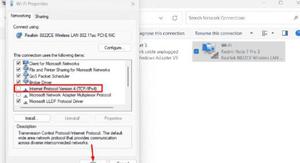

![char* a[100]是什么意思?](/wp-content/uploads/thumbs/311256_thumbnail.png)